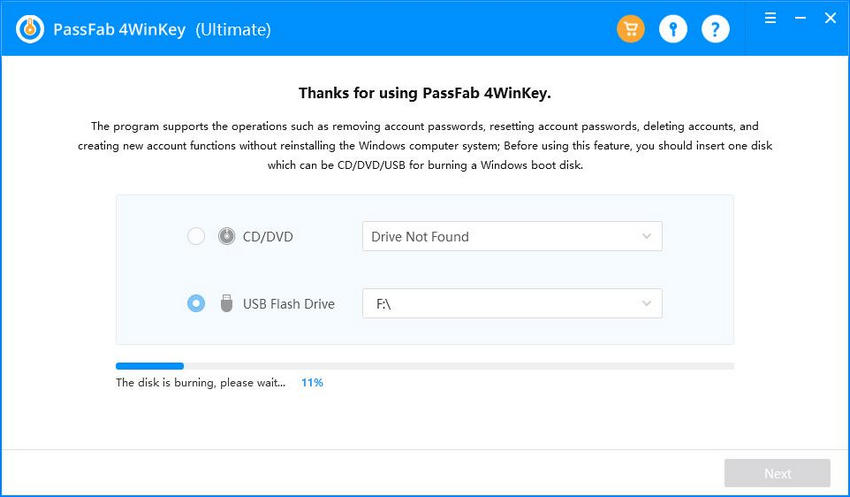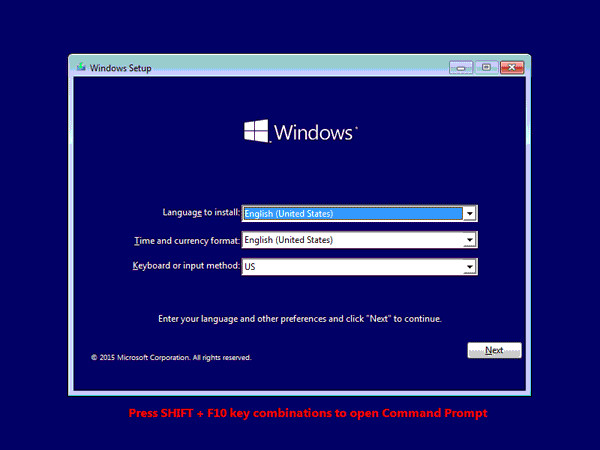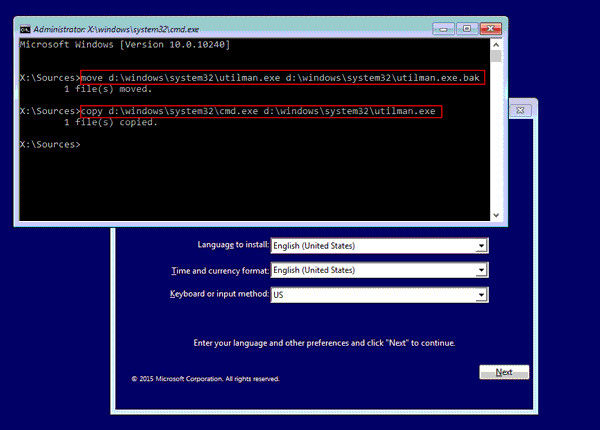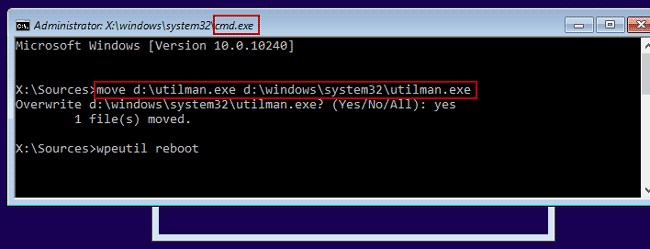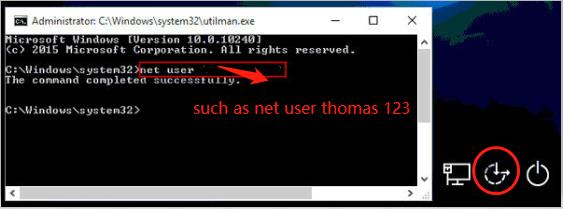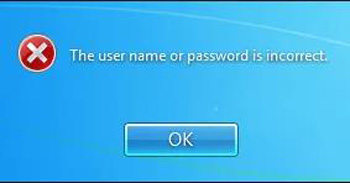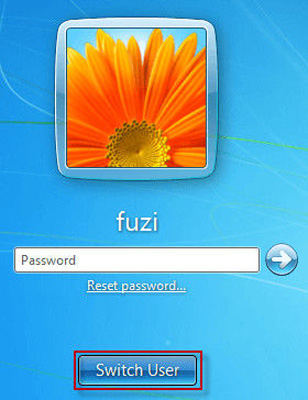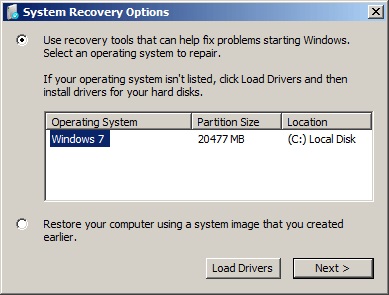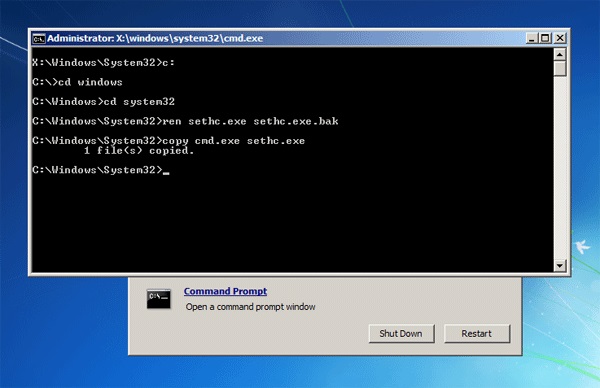Der Verlust des Windows 7 Anmeldepassworts ist eine äußerst ärgerliche Erfahrung. Es verwehrt Ihnen den Zugriff auf die Daten auf Ihrem Computer. Aber die Zeiten sind vorbei, in denen Sie einen technisch versierten Prozess durchlaufen mussten, um das Windows 7 Passwort zu umgehen.
Wir haben die nützlichsten und zuverlässigsten Methoden zusammengestellt, mit denen Sie in wenigen Minuten lernen, wie Sie das Windows 7 Passwort umgehen.
Lesen Sie auch: Die 3 besten Tools zum Zurücksetzen des Windows 7 Passworts

- Was ist die beste Methode, um das Windows 7 Passwort zu umgehen?
- Methode 1: Windows 7 Passwort umgehen [100% erprobt und wahr & am einfachsten]
- Methode 2: Windows 7 Login mit der Eingabeaufforderung umgehen [Geringe Erfolgsquote beklagt]
- Methode 3: Windows 7 Login umgehen über Kennwortzurücksetzungsdatenträger [Kompliziert]
- Methode 4: Win 7 Passwort über den Systemreparaturdatenträger umgehen [Kompliziert]
Was ist die beste Methode, um das Windows 7 Passwort zu umgehen?
Wenn Sie den einfachsten und leichtesten Weg suchen, das Win 7 Passwort zu umgehen, dann ist dieser PassFab 4WinKey genau das Richtige für Sie. Es ist das professionellste und umfassendste Programm zum Zurücksetzen oder Entfernen des Windows Passworts auf Windows und Mac - mit einer 100%igen Wiederherstellungsrate.
Mit nur wenigen Klicks können Sie das Windows 7 Passwort mit PassFab 4WinKey knacken, egal, wie Sie es verloren haben.
Die Hauptfunktion
- Schnelles Zurücksetzen und Entfernen des Windows Passworts
- Erstellen Sie mühelos eine Windows Kennwortzurücksetzungsdatenträger
- Löschen Sie ein altes lokales oder administratives Windows-Konto
Text Anleitung:
- Installieren und starten Sie PassFab 4WinKey auf einem Computer, auf den Sie Zugriff haben, und schließen Sie ein Flash-Laufwerk an.
-
Wenn das Programm es erkennt, klicken Sie auf Weiter, um es zu brennen.

-
Stecken Sie nun das gebrannte Laufwerk in den gesperrten Computer und starten Sie ihn vom Flash-Laufwerk.

-
Wenn der Computer neu startet, wählen Sie Ihr Windows-Betriebssystem und klicken Sie auf Weiter.

-
Klicken Sie hier auf Ihr Konto und markieren Sie dann die Option Kontopasswort entfernen. Klicken Sie auf Weiter.

-
Klicken Sie anschließend auf Neustart und benutzen Sie Ihren Computer.

So einfach und leicht ist die Verwendung von PassFab 4WinKey. Kein anderes Tool bis dato bietet eine so intuitive und unkomplizierte Vorgehensweise, um Ihr Windows-Passwort zu entfernen.
Weg 2: Umgehen Sie die Anmeldung von Windows 7 mit der Eingabeaufforderung [Geringe Erfolgsquote]
Eine weitere beliebte Methode zur Umgehung des Windows 7-Passworts ist die Eingabeaufforderung. Diese Methode hat eine sehr geringe Erfolgsquote, aber da sie kostenlos ist und keinen Datenverlust verursacht, ist sie einen Versuch wert.
Alles, was Sie brauchen, ist ein Windows-Installationsdatenträger, um diese Methode anzuwenden. Sehen Sie selbst, wie Sie das Windows 7 Passwort mit der Eingabeaufforderung umgehen:
- Legen Sie den Windows-Installationsdatenträger in Ihren gesperrten Computer ein.
- Starten Sie Ihren Computer von dem Installationsdatenträger.
-
Wenn er neustartet und die Installationsoberfläche erscheint, drücken Sie SHIFT + F10, um die Eingabeaufforderung aufzurufen.

-
Führen Sie nun die beiden folgenden Befehle nacheinander im Fenster der Eingabeaufforderung aus.
(Hinweis: Sie müssen "d" durch den Laufwerksbuchstaben Ihres Systems ersetzen)
move d:\windows\system32\utilman.exe d:\windows\system32\utilman.exe.bak
copy d:\windows\system32\cmd.exe d:\windows\system32\utilman.exe

-
Führen Sie nach erfolgreicher Ausführung den Befehl "wpeutil reboot" aus, um Ihren Computer neu zu starten. Entfernen Sie den Installationsdatenträger schnell.

-
Klicken Sie nach dem Neustart von Windows auf das Symbol für den einfachen Zugriff, um die Eingabeaufforderung mit Administratorrechten zu öffnen.

- Führen Sie anschließend folgenden Befehl aus: net user
(Verwenden Sie Ihren Benutzernamen und geben Sie ein neues Passwort ein) - Führen Sie danach erneut den Befehl “wpeutil reboot” aus, um Ihren Computer neu zu starten und ihn zu verwenden.
Methode 3: Windows 7 Login umgehen über Kennwortzurücksetzungsdatenträger [Kompliziert]
Diese Methode ist nur praktikabel, wenn Sie einen Kennwortzurücksetzungsdatenträger erstellt haben, bevor Sie Ihr Windows-Passwort vergessen haben. Außerdem handelt es sich um ein kompliziertes Verfahren, weshalb es für technisch weniger versierte Benutzer nicht geeignet ist.
-
Geben Sie das alte Passwort auf Ihrem PC ein. Es wird Ihnen eine Fehlermeldung angezeigt.

-
Klicken Sie nun auf die Option Passwort zurücksetzen und klicken Sie auf Weiter.

-
Legen Sie den Kennwortzurücksetzungsdatenträger ein, und wenn er auf Ihrem Bildschirm erscheint, klicken Sie auf Weiter, um fortzufahren.

-
Wählen Sie den Speicherort des Kennwortzurücksetzungsdatenträgers aus der Dropdown-Liste und klicken Sie auf Weiter.

-
Geben Sie das neue Passwort ein und tippen Sie es erneut in die entsprechenden Registerkarten.

- Klicken Sie auf “Weiter” und das Programm wird Ihr Passwort zurücksetzen.
Methode 4: Umgehen des Windows 7 Passworts über den Systemreparaturdatenträger [Komplex]
Die Umgehung des Windows Passworts über den Systemreparaturdatenträger ist eine weitere bewährte Methode zur Umgehung des Anmeldebildschirms von Windows 7. Sie benötigen einen Systemreparaturdatenträger, um diese Methode anzuwenden. Wenn Sie keinen haben, erstellen Sie ihn auf einem anderen Windows 7 PC.
Diese Methode ist nicht so einfach wie ein paar Mausklicks, aber wenn Sie die folgenden Schritte sorgfältig befolgen, werden Sie keine technischen Probleme haben:
- Legen Sie den Systemreparaturdatenträger in den gesperrten Computer ein.
- Navigieren Sie zum BIOS und starten Sie Ihren Computer von dem Reparaturdatenträger.
-
Wählen Sie in den Systemwiederherstellungsoptionen die Option "Wiederherstellungstools verwenden ..." und klicken Sie auf Weiter.

-
Führen Sie die folgenden Befehle nacheinander in der gleichen Reihenfolge aus:
cd windows
cd system32
ren sethc.exe sethc.exe.bak
copy cmd.exe sethc.exe
- Beenden Sie nun die Eingabeaufforderung, entfernen Sie den Reparaturdatenträger und starten Sie Ihren Computer neu.
- Wenn er neustartet und den Windows-Anmeldebildschirm erreicht, drücken Sie 5 Mal die Umschalttaste, um die Eingabeaufforderung aufzurufen.
- Führen Sie schließlich folgenden Befehl aus: net user <username> <password>.
- Starten Sie nun Ihren Computer neu und der Windows-Passwortbildschirm wird nicht mehr angezeigt.
Fazit
| Tool | Bewertung Sterne(5 Sterne) | Erfolgsquote | Schwierigkeit | Zeitaufwand |
|---|---|---|---|---|
| PassFab 4WinKey | 5 | Fast 100% | Sehr einfach | Nur ein paar Minuten |
| Eingabeaufforderung | 3 | Sehr niedrig | Kompliziert | Mittel |
| Passwortzurücksetzungsdatenträger | 4 | Hoch | Schwierig für Anfänger | Lang |
| Systemreparaturdatenträger | 3.5 | Hoch | Kompliziert | Lang |
Wir hoffen, dass Sie nach dem Lesen dieser Anleitung keine Probleme mehr haben werden, das Windows 7 Passwort zu umgehen. Alle beschriebenen Methoden haben sich bewährt, aber wir empfehlen unseren Benutzern, PassFab 4WinKey zu installieren, um eine reibungslose und problemlose Entfernung des Windows 7 Passworts zu gewährleisten.
Die obige Tabelle verdeutlicht, warum PassFab 4WinKey Ihre beste Wahl ist, wenn es darum geht, das Windows 7 Passwort zu umgehen.